
この表の”苗字”と”名前”って、ひとつの列にまとめられませんか?毎回セルに手入力するのがちょっと面倒で…

それならPower Queryが便利だよ!列の結合っていう機能を使えば、あっという間にできるよ!
日々データを扱っていると、 「苗字と名前を1つにまとめたい」 「年と月を組み合わせて ‘日付っぽく’ 表示したい」 …そんな場面、けっこうありますよね。
そんなときに便利なのが、Power Query(パワークエリ)の「列の結合」機能。 関数が分からなくても、クリック操作だけでサクッと結合できちゃいます。
この記事では、Power Queryでよく使う基本テクニックのひとつ、 「列の結合」を実務で役立つ形でご紹介します!
列の結合ってなに?
ざっくり言うと、複数の列のデータをつなげて、1つの新しい列を作る作業のことです。
たとえばこんなときに使えます。
- 「姓」と「名」をくっつけて「氏名」を作りたい
- 「都道府県」「市区町村」「住所」をまとめて、1つの完全な住所を作りたいとき
- 「年」「月」「日」を合体させて「日付」列にしたいとき
- 「商品コード」と「枝番」をまとめて、管理しやすい項目にしたいとき
このような、バラバラの情報を一つに整理するのに、とっても便利なんです。
【基本編】列の結合
複数の列をつなげて1つの列にまとめる「列の結合」。ここでは基本的な手順をご紹介します!
結合の手順
- 結合したい列を選ぶ
まずは結合したい列(例:姓と名)を、Ctrlキーを押しながら順番にクリックします。
選んだ順番がそのまま結合の並び順になります。順番が大事なので、意図した順になるように選びましょう。
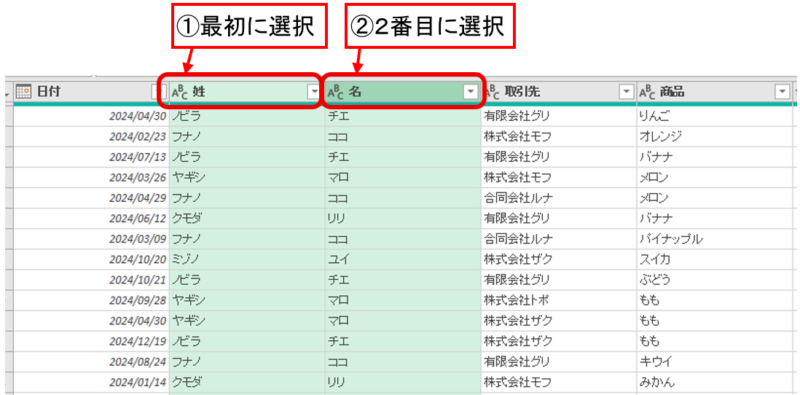
- 右クリック →「列のマージ」をクリック
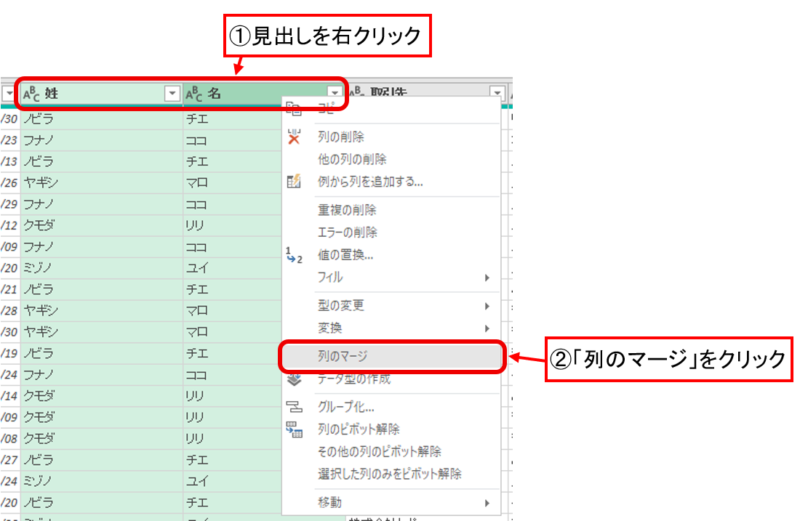
「変換」タブ→「列のマージ」でもOKです。

- 「列のマージ」ダイアログで区切り記号や列名を設定
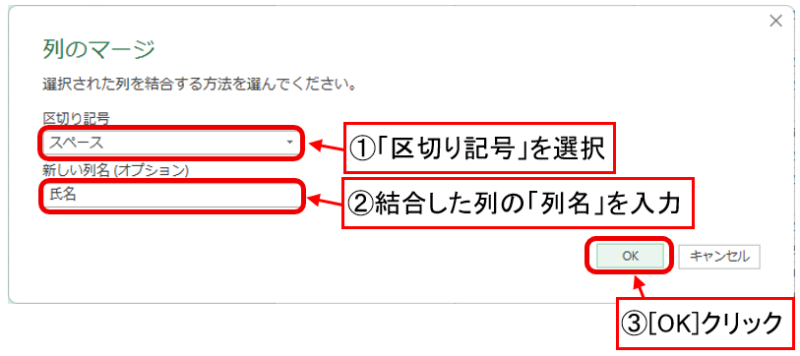
- 「区切り記号」
結合する列の間に挿入する区切り記号を選択または入力します。
コロン ( : ) コンマ ( , ) スペース (半角空白)など、目的に合わせて選びましょう。区切り記号が必要なければ「なし」を選びましょう。
- 新しい列
結合後の列につける名前を入力します。初期設定では「結合済み」になっています。
設定が済んだら [OK] をクリック。選んだ列が結合され、新しい列が作成されます。
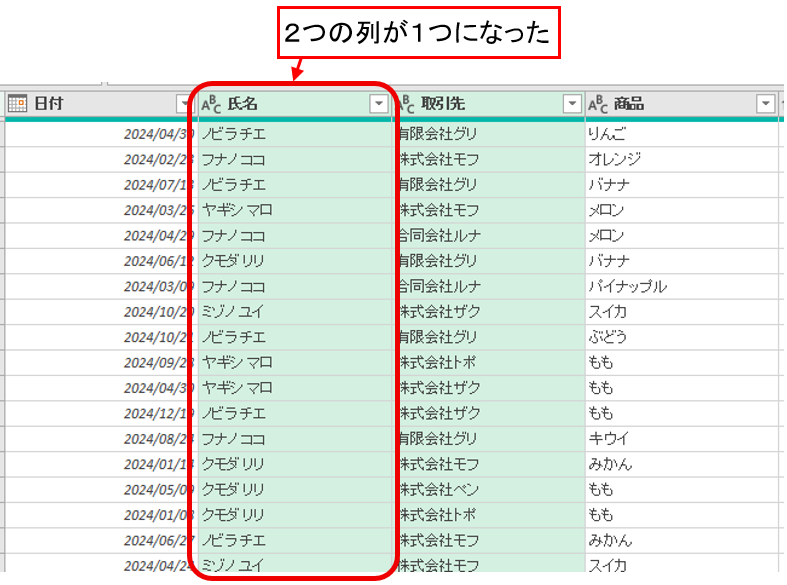
結合の順序に注意
列の順序は、選択した順番どおりになります。
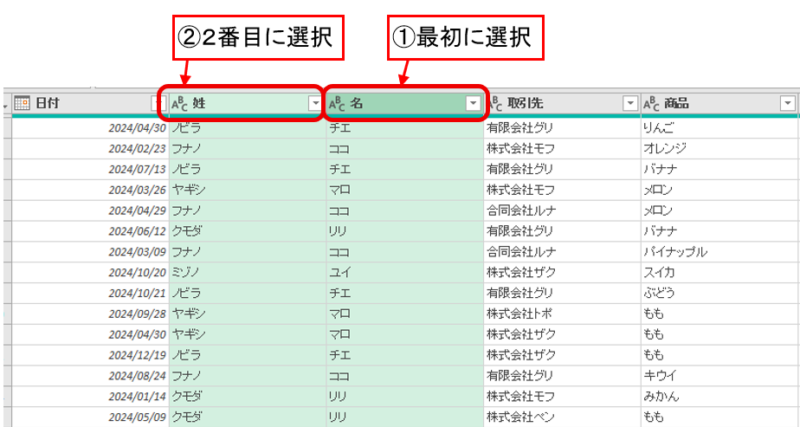
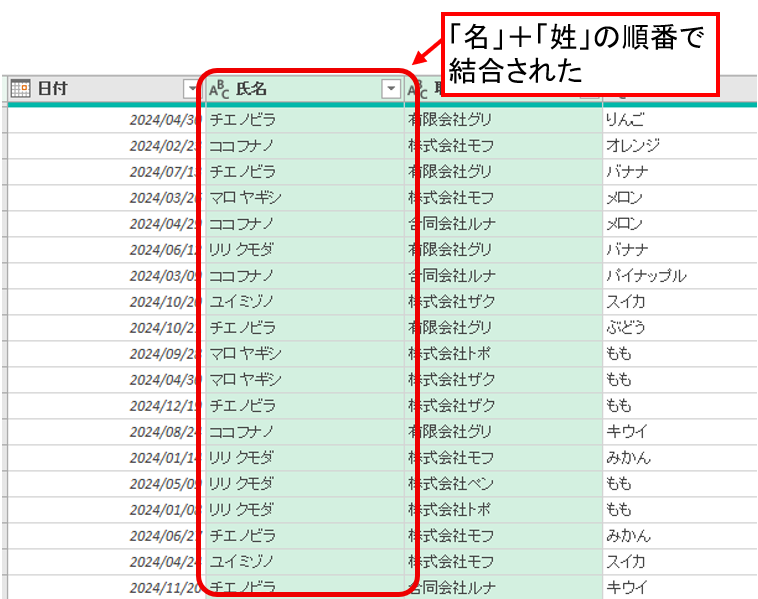
データ型に注意
結合された列のデータ型は「テキスト型」になります。数値型を結合しても、ただ並べるだけで、計算はされません。
結合後の列を計算に使いたい場合は、結合後にデータ型を変更してください。
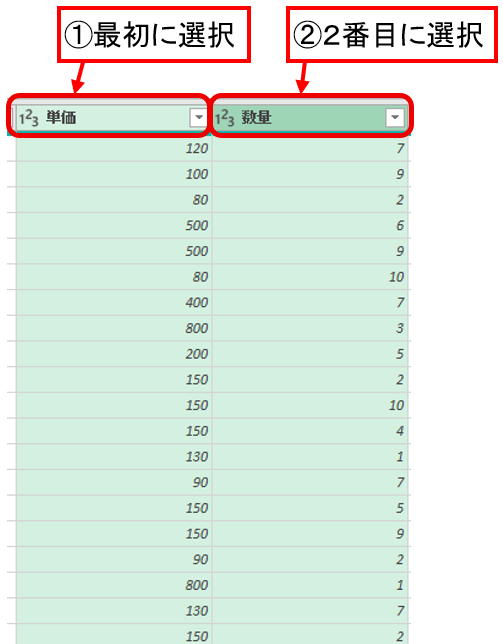
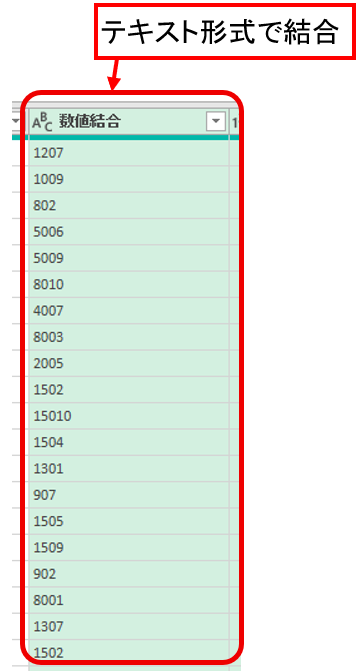
結合ではなく計算がしたい場合は、別機能を使いましょう。
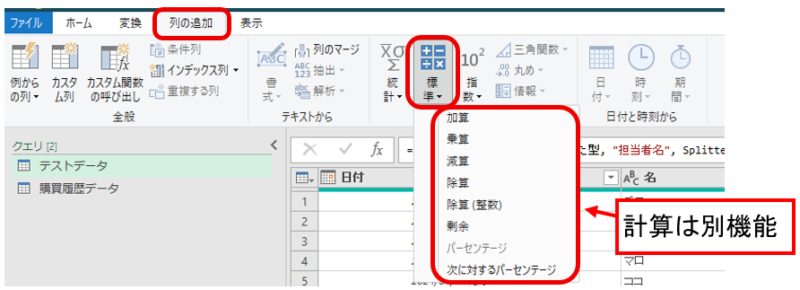
元の列を残したい場合
基本編の方法では、結合後に元の列が削除されます。元のデータも残したいときは、「列の追加」タブ→「列のマージ」で列の結合をします。
- 結合したい列を順番に選ぶ
- 「列の追加」タブ→「列のマージ」をクリック
- 「列のマージ」ダイアログで区切り記号と新しい列名を設定
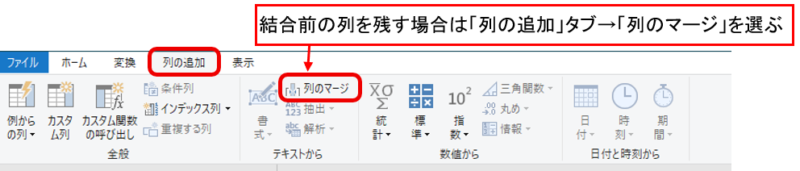
この方法なら、元の列は残したまま、結合した新しい列が追加されます。
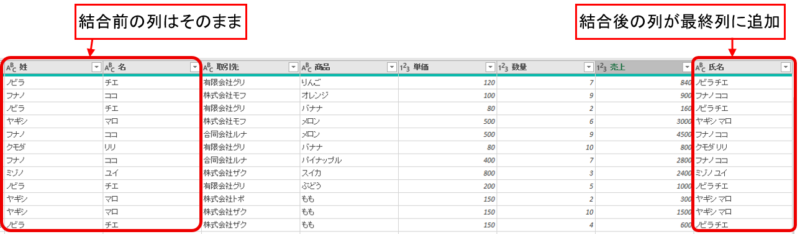
【応用編】実務で使える!ちょっと便利なデータ加工
「プレフィックス」や「サフィックス」を加えてみよう
「カスタム列」を使えば、単に列をつなげるだけでなく、 前後に文字を追加することもできます(プレフィックス=接頭辞/サフィックス=接尾辞)。
たとえばこんな使い方
- 「〒」+郵便番号 → 郵便番号の前に「〒」を追加
- 名前+「様」 → 敬称をつけてより丁寧な表示に
この操作は、「列の追加」になります。
- 「列の追加」タブ→「カスタム列」をクリック
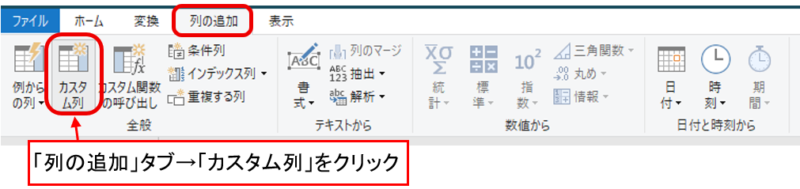
- 「カスタム列」ウィンドウで式を入力
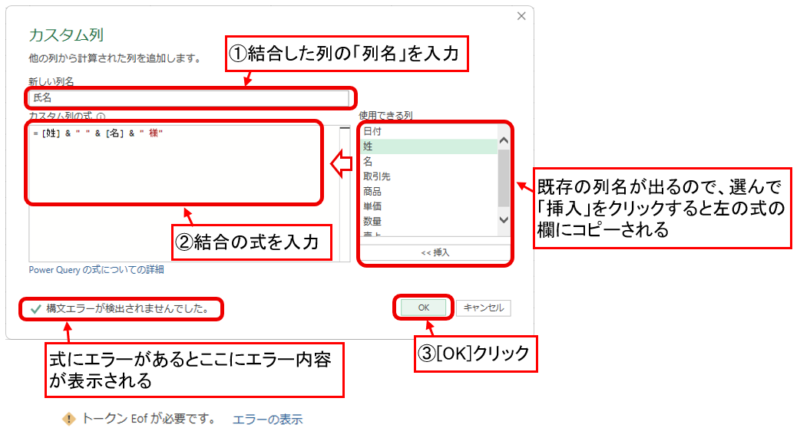
[OK] をクリックすると、加工された列(例:「氏名 様」)が追加されます。
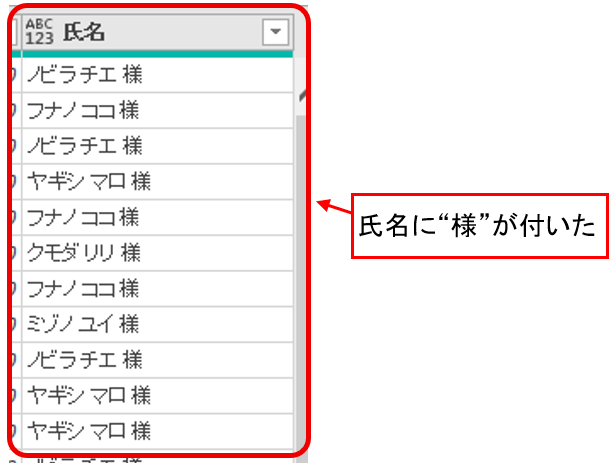
カスタム列の入力例
例①:プレフィックスを追加
「商品コード」列に “P-” を加えて「P-001」などの形式に
= "P-" & [商品コード]例②:サフィックスを追加
「日付」列(例:2025/07)に「 締」を付けて「2025/07 締」に
= [日付] & " 締"例③:複数の列+文字列を組み合わせる
「年」と「月」から「2025年07月分」のような表記を作る
= [年] & "年" & [月] & "月分"こういった加工をすることで、表示がわかりやすくなり、実務にもぴったりフィットします。
条件付きで結合する
「ある条件のときだけ結合したい」「条件によって結合する文字を変えたい」そんなときは、カスタム列+if文の出番です。
たとえば、「法人格」と「事業所名」の列を結合して、法人格によって敬称を変える場合
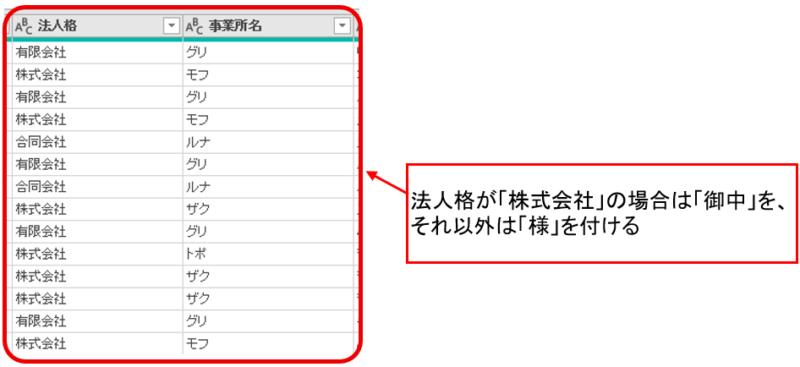
- 「株式会社」のとき → 「御中」
- それ以外 → 「様」
以下のような式になります。
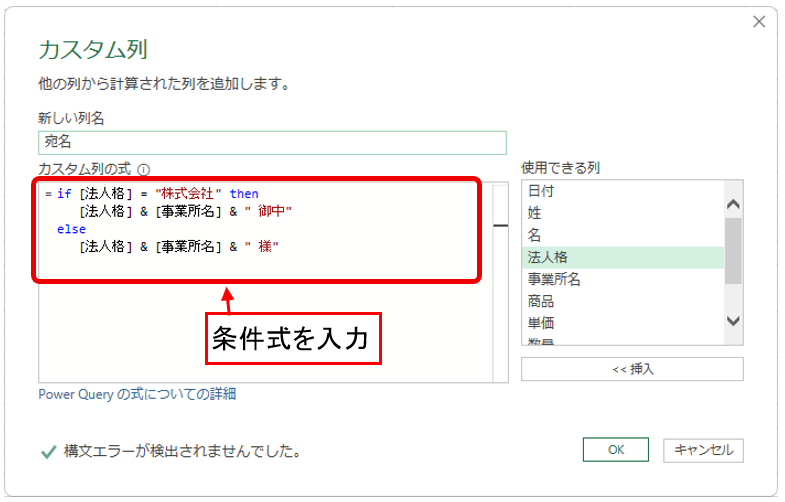
= if [法人格] = "株式会社" then
[法人格] & [事業所名] & " 御中"
else
[法人格] & [事業所名] & " 様"[OK]をクリックすると、条件に応じた「宛名」列がちゃんとでき上がります。
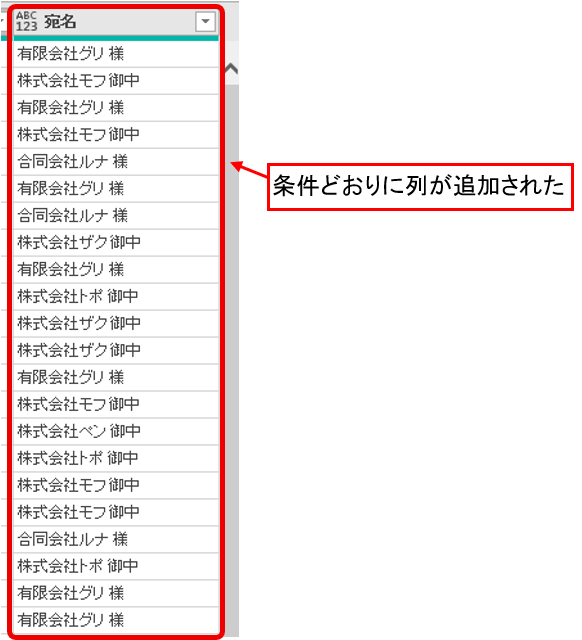
まとめ
Power Queryの「列の結合」は、見やすく整ったデータを作るうえで欠かせない基本機能。
今回は、基本編として結合の操作を押さえつつ、応用編ではプレフィックス・サフィックスの追加や条件による文字列加工など、実務で活かせるテクニックもご紹介しました。
- 必要な情報をスマートにまとめる「列の結合」
- 意図した形に柔軟に整える「カスタム列」
こうした加工を使いこなせれば、日々のデータ処理がグンと効率的になります。 ちょっとした工夫で、データの見た目も、作業の流れも快適に!
ご自身の業務にあわせて試してみてくださいね。

なるほど…“様”や“御中”まで自動でつけられるなんて、思った以上に便利ですね!
これなら、入力ミスも減らせそうだし、作業もずっとラクになります!
